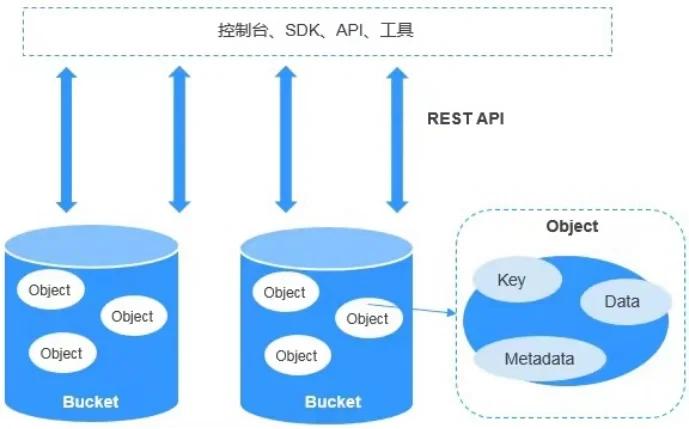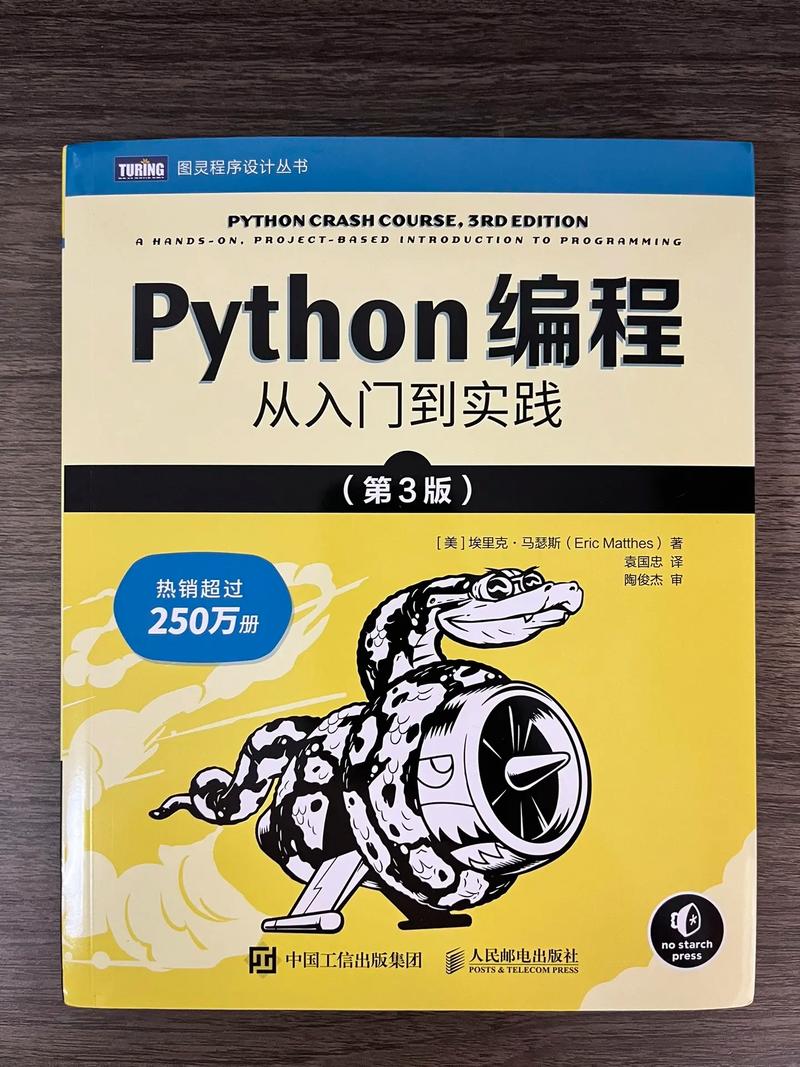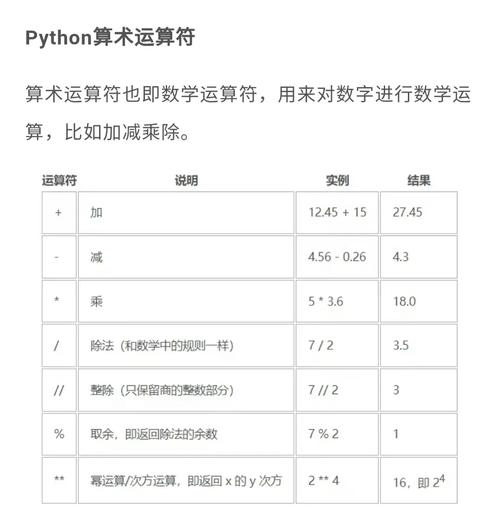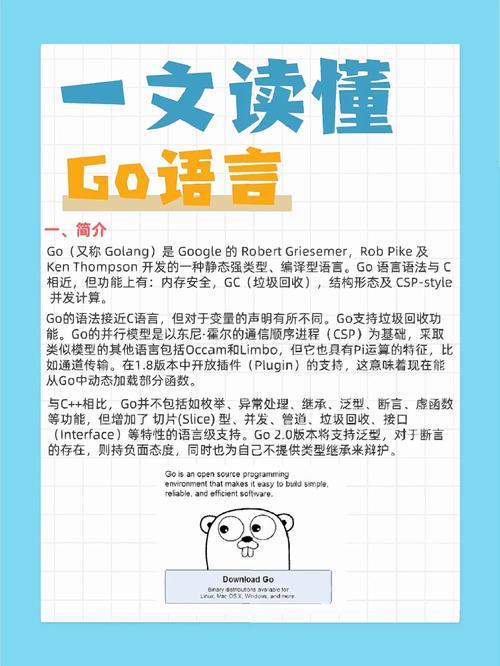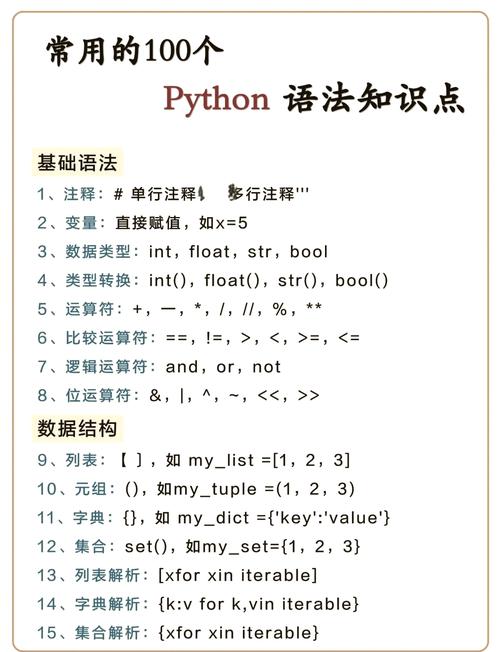你可以通过以下步骤下载R语言:
1. 访问R语言官方网站:打开浏览器,访问R语言的官方网站 。
2. 选择下载镜像:在官网页面上,点击“Download R”按钮,进入下载页面。在这里,你可以选择一个国内的镜像站点,例如清华大学开源软件镜像站,以加快下载速度。
3. 选择操作系统:根据你的操作系统选择对应的安装包。例如,如果你使用的是Windows系统,选择“Download R for Windows”。
4. 选择安装包:在Windows系统的下载选项中,选择“base”下的最新版本(如R4.4.1),然后点击“Download R4.4.1 for Windows”按钮,下载R语言的安装包。
5. 下载并安装:下载完成后,运行安装包并按照提示完成安装。
希望这些步骤能帮助你顺利下载并安装R语言。如果你在安装过程中遇到任何问题,可以参考一些详细的安装教程,例如
R语言下载与安装指南
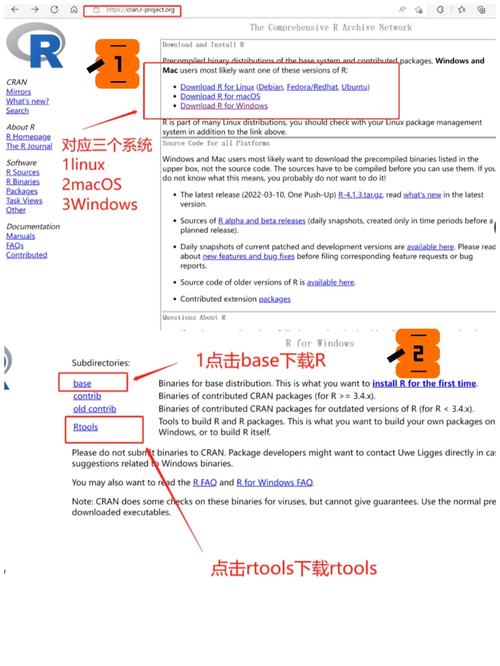
R语言是一种广泛用于数据分析和统计学的编程语言,它拥有强大的数据处理和分析能力。本文将为您详细介绍如何在Windows系统中下载和安装R语言,帮助您快速开始使用R语言进行数据科学探索。
一、选择合适的R语言版本
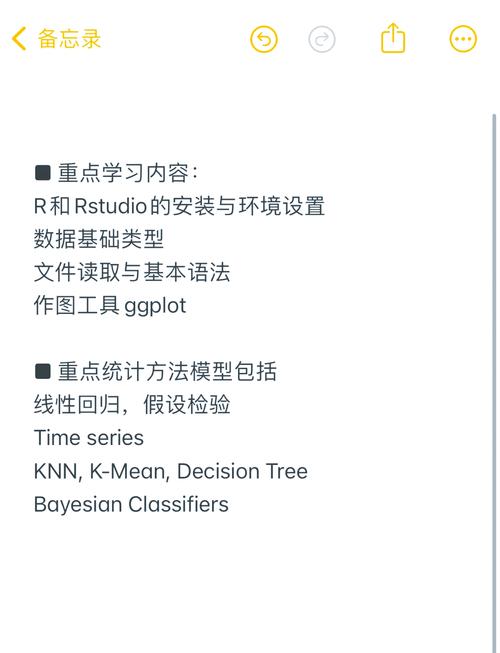
在开始下载R语言之前,首先需要确定您要安装的版本。R语言官方网站提供了多个版本的下载,您可以根据自己的需求选择合适的版本。一般来说,最新版本会包含更多的功能和改进,但旧版本可能更稳定。您可以通过以下链接访问R语言官方网站:https://cran.r-project.org/。
二、下载R语言
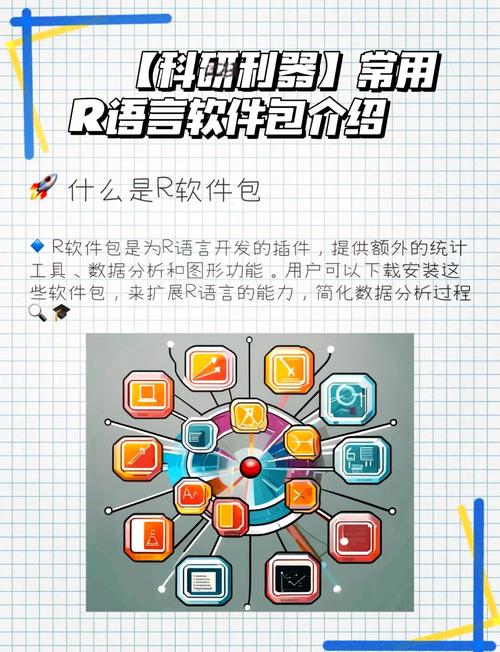
访问R语言官方网站后,选择“Windows”系统,然后点击“base”选项。在列表中找到您所需的版本,点击“Download R-版本号 for Windows”开始下载。为了提高下载速度,您可以选择国内镜像站点进行下载。
三、设置R语言安装路径
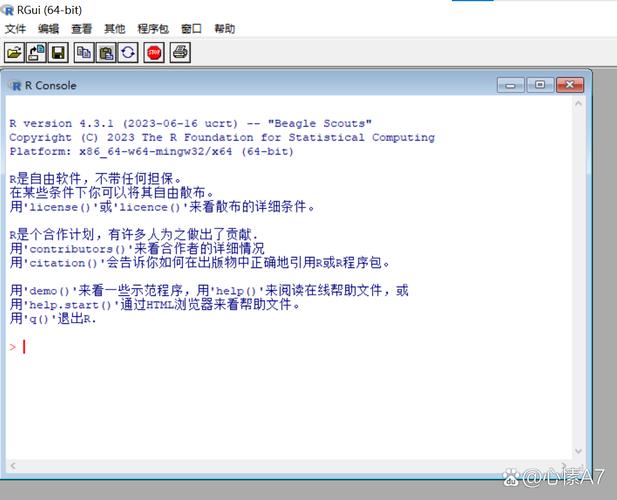
下载完成后,双击下载的安装包(例如:R-版本号-win.exe),按照以下步骤进行安装:
点击“确定”开始安装。
点击“下一步”继续。
点击“浏览”更改安装路径,确保路径中不包含中文和空格,以便避免潜在的问题。
点击“下一步”继续。
根据需要选择是否创建桌面快捷方式,然后点击“下一步”。
点击“下一步”继续。
点击“结束”完成安装。
四、配置R语言环境变量
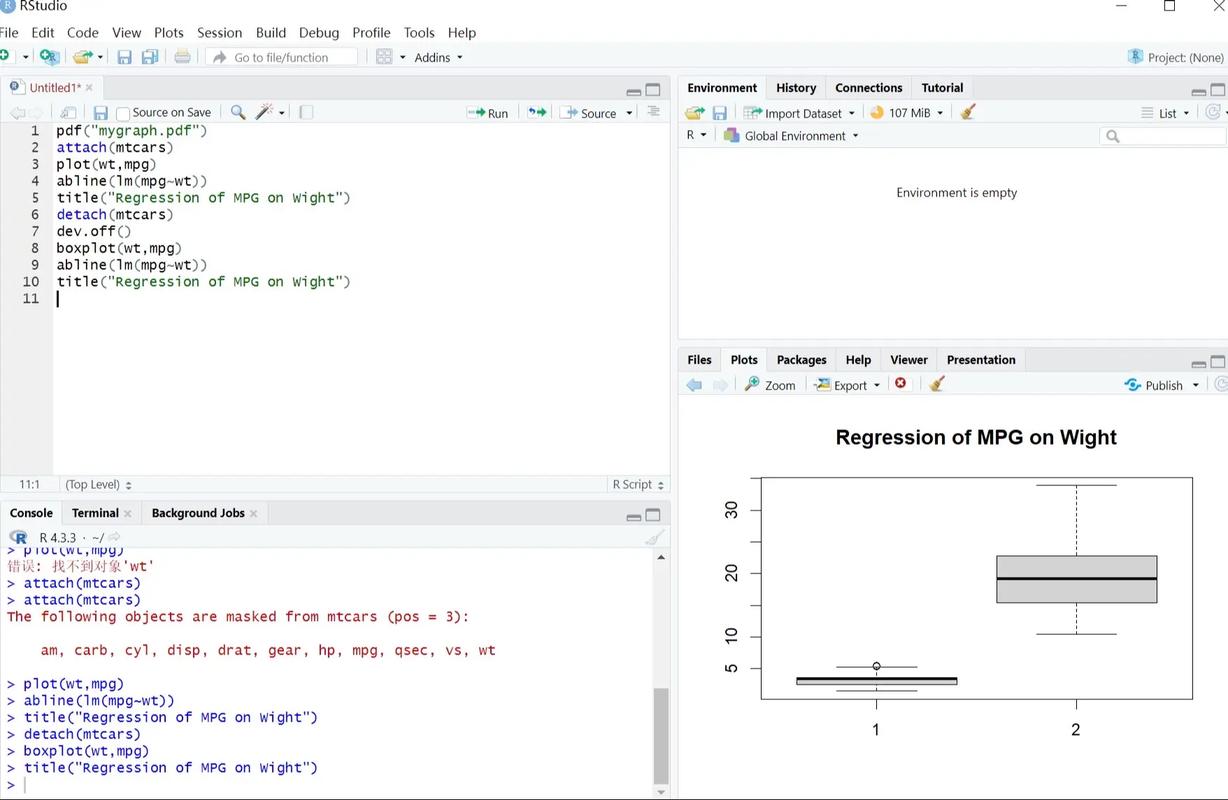
安装完成后,需要配置R语言的环境变量,以便在命令行中直接运行R命令。以下是配置步骤:
右键点击“我的电脑”,选择“属性”。
在系统窗口中,点击“高级系统设置”。
在系统属性窗口中,点击“环境变量”。
在系统变量中,找到名为“Path”的变量,点击“编辑”。
在变量值中,添加R语言的安装路径(例如:C:\\Program Files\\R\\R-版本号\\bin\\x64),然后点击“确定”。
重复以上步骤,将R语言的安装路径添加到“Path”变量中。
点击“确定”保存设置。
五、测试R语言安装是否成功
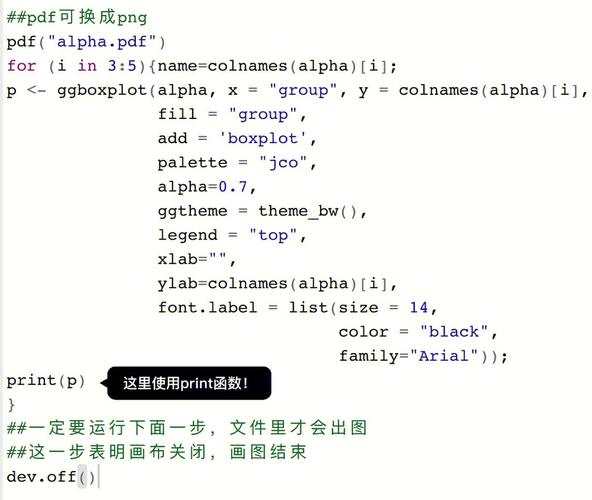
配置完成后,打开命令提示符窗口,输入以下命令测试R语言是否安装成功:
如果成功安装,将显示R语言的版本信息。此时,您就可以开始使用R语言进行数据分析和统计工作了。
本文为您详细介绍了如何在Windows系统中下载和安装R语言。通过以上步骤,您应该能够成功安装R语言并开始使用它进行数据分析和统计。祝您在R语言的学习和实践中取得优异成绩!